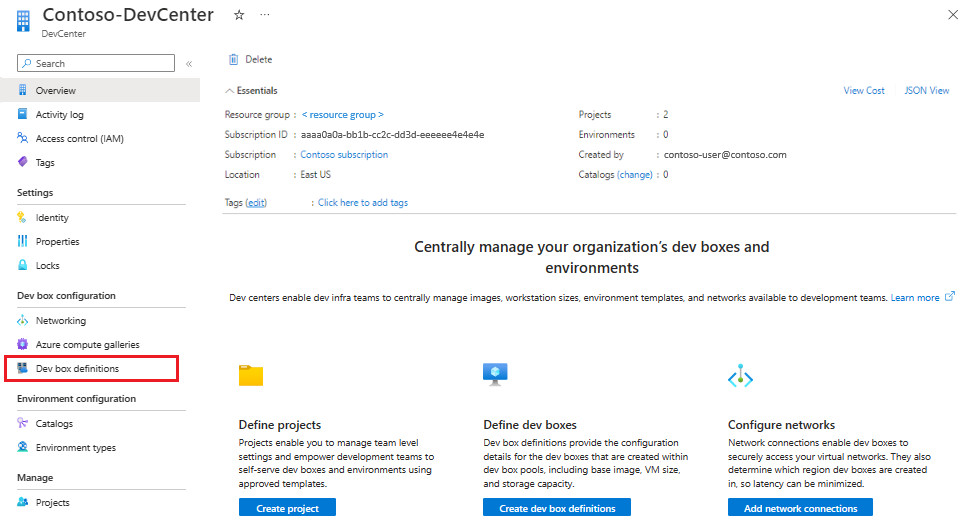Konfigurera viloläge i Microsoft Dev Box
I den här artikeln får du lära dig hur du aktiverar och inaktiverar viloläge i Microsoft Dev Box. Du styr viloläge på dev box-bild- och dev box-definitionsnivån.
Med viloläge för utvecklingsrutor i slutet av arbetsdagen kan du spara en stor del av kostnaderna för den virtuella datorn (VM). Det eliminerar behovet av att utvecklare stänger sin utvecklingslåda och förlorar sina öppna fönster och program.
Med introduktionen av Dev Box Hibernation (förhandsversion) kan du aktivera den här funktionen på nya dev-rutor och viloläge och återuppta dem. Den här funktionen är ett bekvämt sätt att hantera dina utvecklingsrutor samtidigt som du underhåller din arbetsmiljö.
Det finns tre steg för att aktivera viloläge:
- Aktivera viloläge på dev box-avbildningen
- Aktivera viloläge för din dev box-definition
- Automatisera viloläge för pooler med dev-rutor med hjälp av automatiska stoppscheman eller stoppa vid frånkoppling av RDP.
Viktigt!
Dev Box-viloläge är för närvarande i förhandsversion. Mer information om förhandsversionens status finns i Kompletterande användningsvillkor för Förhandsversioner av Microsoft Azure. Dokumentet definierar juridiska villkor som gäller för Azure-funktioner som är i betaversion, förhandsversion eller på annat sätt ännu inte har släppts i allmän tillgänglighet.
Överväganden för vilolägesaktiverade bilder
Innan du aktiverar viloläge i utvecklingsrutan bör du läsa följande överväganden för vilolägesaktiverade bilder.
För närvarande har två SKU:er stöd för viloläge: 8 och 16 vCPU-SKU:er. För närvarande stöder 32 vCPU-SKU:er inte viloläge.
Du kan endast aktivera viloläge på nya dev-rutor som skapats med vilolägesaktiverade dev box-definitioner. Du kan inte aktivera viloläge i befintliga dev-rutor.
Du kan bara viloläge för en utvecklingsruta med hjälp av Microsofts utvecklarportal, Azure CLI, PowerShell, SDK:er och REST-API:et. Viloläge inifrån utvecklingsrutan i Windows stöds inte.
Om du arbetar med en Azure Marketplace-avbildning rekommenderar vi att du använder Visual Studio för dev box-bilder.
Avbildningen Windows 11 Enterprise CloudPC + OS Optimizations innehåller optimerade energiinställningar och de kan inte användas med viloläge.
När du har aktiverat viloläge kan du inte inaktivera funktionen i utvecklingsrutan. Du kan dock inaktivera vilolägesstöd för dev box-definitionen så att dev-rutor som skapas i framtiden inte har viloläge.
Om du vill aktivera viloläge måste du aktivera kapslad virtualisering i windows-operativsystemet. Om funktionen "Virtual Machine Platform" inte är aktiverad i DevBox-avbildningen aktiverar DevBox automatiskt kapslad virtualisering åt dig om du väljer att aktivera viloläge.
Viloläge stöder inte funktioner för hypervisorskyddad kodintegritet (HVCI)/Minnesintegritet. Dev box inaktiverar den här funktionen automatiskt.
Automatiska stoppscheman viloläge för Dev Box-rutor som skapades efter att du har aktiverat viloläge för den associerade Dev Box-definitionen. Dev Box-rutor som skapades innan du aktiverade viloläge i Dev Box-definitionen fortsätter att stängas av.
Kommentar
Funktionerna för att schemalägga utvecklingsrutor för att viloläge automatiskt är tillgängliga som en offentlig förhandsversion. Du kan läsa mer om tillkännagivandet i förhandsversionen av Microsoft Dev Box – Automatisk viloläge.
Inställningar inte kompatibel med viloläge
Följande inställningar är kända för att vara inkompatibla med viloläge och stöds inte för vilolägesscenarier:
Minnesintegritet/Hypervisor-kodintegritet
Så här inaktiverar du minnesintegritet/Hypervisor-kodintegritet:
- I Windows-Start-menyn letar du upp och öppnar Windows-säkerhet.
- Gå till Enhetssäkerhet.
- Under Core Isolation (Kärnisolering) väljer du Information om kärnisolering
- Under Minnesintegritet anger du växlingsknappen till Av.
När du har ändrat den här inställningen måste du starta om datorn.
Gästbaserade funktioner i virtuellt säkert läge utan kapslad virtualisering aktiverad
Så här aktiverar du kapslad virtualisering:
- I Start-menyn söker du efter Aktivera eller inaktivera Windows-funktioner.
- I dialogrutan markerar du kryssrutan Plattform för virtuell dator .
- Välj OK för att spara dina inställningsändringar.
Aktivera viloläge på dev box-avbildningen
Om du planerar att använda en anpassad avbildning från ett Azure-beräkningsgalleri måste du aktivera vilolägesfunktioner när du skapar den nya avbildningen. Du kan inte aktivera viloläge för befintliga bilder.
Kommentar
Visual Studio- och Microsoft 365-avbildningarna som Microsoft Dev Box tillhandahåller på Azure Marketplace är redan konfigurerade för viloläge. Du behöver inte aktivera viloläge på dessa bilder, de är redo att användas.
Om du vill aktivera vilolägesfunktioner ställer du in IsHibernateSupported flaggan på true när du skapar avbildningen:
az sig image-definition create
--resource-group <resourceGroupName> --gallery-name <galleryName> --gallery-image-definition <imageName> --location <location>
--publisher <publisherName> --offer <offerName> --sku <skuName> --os-type windows --os-state Generalized
--features "IsHibernateSupported=true SecurityType=TrustedLaunch" --hyper-v-generation V2
Om du använder sysprep och en generaliserad virtuell dator för att skapa en anpassad avbildning samlar du in avbildningen med hjälp av Azure CLI:
az sig image-version create
--resource-group <resourceGroupName> --gallery-name <galleryName> --gallery-image-definition <imageName>
--gallery-image-version <versionNumber> --virtual-machine <VMResourceId>
Mer information om hur du skapar en anpassad avbildning finns i Konfigurera en utvecklingsruta med hjälp av Azure VM Image Builder.
Aktivera viloläge för en dev box-definition
I Microsoft Dev Box kan du aktivera viloläge för en ny dev box-definition när definitionen använder en vilolägesaktiverad anpassad eller Azure Marketplace-avbildning. Du kan också uppdatera en befintlig dev box-definition som använder en vilolägesaktiverad anpassad eller Azure Marketplace-avbildning.
Alla nya dev-rutor som skapats i dev box-pooler som använder en dev box-definition med viloläge aktiverat kan både viloläge och avstängning. Om en pool har dev-rutor som skapades innan viloläge aktiverades fortsätter dessa dev-rutor endast att stödja avstängning.
Microsoft Dev Box validerar avbildningen för vilolägesstöd. Dev box-definitionen kan misslyckas med valideringen om viloläge inte kan aktiveras med hjälp av avbildningen.
Du kan aktivera viloläge i en dev box-definition med hjälp av Azure-portalen eller Azure CLI.
Aktivera viloläge i Azure-portalen
Logga in på Azure-portalen.
I sökrutan anger du dev center. I listan med resultat väljer du Dev centers.
Öppna utvecklingscentret som innehåller dev box-definitionen som du vill uppdatera och välj sedan Dev box-definitioner.
Välj den dev box-definition som du vill uppdatera och välj sedan knappen redigera (penna).
På sidan Redigera dev box-definition markerar du kryssrutan Aktivera viloläge.
Välj Spara.
Aktivera viloläge med Azure CLI
Om du vill aktivera viloläge för dev box-definitionen från Azure CLI anger hibernateSupport du flaggan till Enabled när du skapar avbildningen:
az devcenter admin devbox-definition update
--dev-box-definition-name <devBoxDefinitionName> -–dev-center-name <devCenterName> --resource-group <resourceGroupName> –-hibernateSupport Enabled
Felsökning
Om du aktiverar viloläge för en Dev Box-definition, men definitionen rapporterar att viloläge inte kunde aktiveras:
- Vi rekommenderar att du använder Visual Studio för Dev Box Marketplace-avbildningar, antingen direkt eller som basavbildningar för att generera din anpassade avbildning.
- Avbildningen för Windows + OS-optimeringar innehåller optimerade energiinställningar och de kan inte användas med viloläge.
- Om du använder en anpassad Azure Compute Gallery-avbildning aktiverar du viloläge på din Azure Compute Gallery-avbildning innan du aktiverar viloläge i Dev Box-definitionen.
- Om viloläge inte kan aktiveras för definitionen även efter att du har aktiverat den på galleribilden har den anpassade avbildningen troligen en Windows-konfiguration som förhindrar viloläge.
Mer information finns i Inställningar inte är kompatibel med viloläge.
Inaktivera viloläge för en dev box-definition
Om du har problem med att etablera nya virtuella datorer när du har aktiverat viloläge i en pool kan du inaktivera viloläge i dev box-definitionen. Du kan också inaktivera viloläge när du vill återställa inställningen till att endast stänga av utvecklingsrutor.
Du kan inaktivera viloläge i en dev box-definition med hjälp av Azure-portalen eller CLI.
Inaktivera viloläge i Azure-portalen
Logga in på Azure-portalen.
I sökrutan anger du dev center. I listan med resultat väljer du Dev centers.
Öppna utvecklingscentret som innehåller dev box-definitionen som du vill uppdatera och välj sedan Dev box-definitioner.
Välj den dev box-definition som du vill uppdatera och välj sedan knappen redigera (penna).
På sidan Redigera dev box-definition avmarkerar du kryssrutan Aktivera viloläge.
Välj Spara.
Inaktivera viloläge med Azure CLI
Om du vill inaktivera viloläge för dev box-definitionen från Azure CLI anger hibernateSupport du flaggan till Disabled när du skapar avbildningen:
az devcenter admin devbox-definition update
--dev-box-definition-name <devBoxDefinitionName> -–dev-center-name <devCenterName> --resource-group <resourceGroupName> –-hibernateSupport Disabled